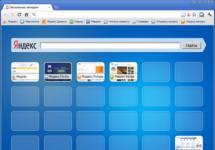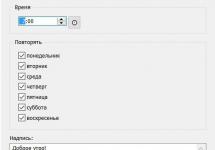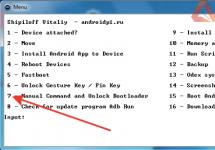Сегодня люди пользуются Скайпом практически везде: и дома, и на работе, и на персональных гаджетах. И чтобы сохранить приватность переписки, очень важно не оставлять его включенным на всех устройствах, к которым у других людей есть доступ. Итак, как выйти из Скайпа, чтобы не получать звонки и сообщения и защитить свои чаты с другими пользователями от посторонних глаз?
Выйти из Skype на компьютере
На компьютере или ноутуке с установленной ОС Windows покинуть программу достаточно легко. Если мессенджер свернут в трей, нужно нажать на его значок и выбрать опцию «Выход из Skype».
После этого нужно будет точно подтвердить, что вы хотите покинуть программу. Она отправит специальный запрос.

Подтвердить свои намерения можно, нажав на кнопку «Выйти». Впоследствии также есть возможность предотвратить создание этого окна, поставив галочку возле надписи «Больше не спрашивать».

Если на компьютере или ноутбуке установлена ОС «моложе» Windows XP, то закрыть мессенджер можно и с панели задач. Надо нажать на значок мессенджера, выбрать команду «Выход из Skype» и подтвердить действие.

Главное, не перепутать команды. Выход из приложения означает его закрытие. Но если вы выберете опцию выхода из учетной записи, то Скайп, во-первых, не будет закрыт, а во-вторых, вам потом придется снова вводить пароль и логин, чтобы продолжить общение. Если же вы выберете команду «Закрыть окно», то просто свернете Скайп, а сообщения и звонки продолжат поступать.
Как закрыть Скайп на Маке
Если вам необходимо закрыть Скайп на Маке, нужно войти в основное меню и нажать «Выход» или воспользоваться сочетанием клавиш Cmd+Q в активном окне приложения, и Скайп на макбуке или аймаке будет закрыт.
Выйти из «зависшего» Скайпа на компьютере с ОС Windows
У Скайпа есть одна проблема – иногда он «зависает». Поэтому если у вас нет времени ждать, пока программа сможет продолжить работу или перезапустится, можно воспользоваться специальными командами, чтобы закрыть мессенджер.
Последовательность действий следующая:
1. Одновременно нажимаете на клавиши Windows и R.
2. В появившемся окне вводите «cmd.exe» (без кавычек) и нажимаете кнопку ОК или Enter.

3. В запустившейся командной строке пишите: «taskkill /IM skype.exe /F» (без кавычек) и снова нажимаете Enter.
Если вы всё введете правильно, то получите сообщение, что процесс skype.exe завершился, и программа закроется.
Другой вариант быстро покинуть зависшее приложение в Windows – это выход через «Диспетчер задач». Чтобы это сделать, нужно одновременно нажать клавиши Ctrl, Alt и Delete, в появившемся окне клацнуть правой кнопкой мышки на skype.exe и выбрать опцию «Снять задачу», а затем – «Завершить процесс».
Закрыть Skype удаленно
Иногда пользователи забывают выходить из приложения на чужом телефоне и компьютере. Разработчики Skype предусмотрели и это, добавив возможность удаленно покинуть приложение, которое работает для любых устройств – неважно, ноутбук это, смартфон или планшет.
Для этого нужно выполнить следующие действия:
- Авторизируйтесь в мессенджере на своём устройстве.
- Откройте любой чат.
- Напишите в нём команду /remotelogout (без кавычек) и нажмите Enter.
Теперь вы можете быть спокойны, ваш Скайп закрылся на других устройствах.
Выйти из мессенджера на Android
В устройствах под управлением Андроид все действия, которые пользователь может совершить с приложением, находятся в разделе «Меню». Если вы хотите закрыть приложение на своём смартфоне или планшете на Андроиде, то зайдите в меню, выберите опцию «Выход» и подтвердите его, нажав «Выход из учетной записи».
Как видите, выйти из приложения достаточно просто на любом из устройств. И если не забывать это делать, ваша переписка c друзьями и коллегами останется только вашей.
Skype считается одним из наиболее популярных мессенджеров для общения, который предлагает возможность видеосвязи с собеседником. И хотя в мире мобильной техники есть более популярные мессенджеры, включая What’s app или Viber, Скайпом по-прежнему пользуются миллионы людей по всему миру.
Пользоваться Skype хоть и просто, но у некоторых новичков периодически возникают вопросы, связанные с теми или иными функциями. Например, не все знают, как выйти из Скайпа. Разберем этот вопрос более тщательно.
О том, и в ней, я уже успел рассказать на страничках сайта, а потому сразу перейдем к делу.
Если вы посмотрите в правый верхний угол окна программы, то увидите там крестик. Казалось бы, уж он-то должен помочь закрыть программу. На самом деле это вам не поможет — с помощью крестика вы лишь скроете Skype, но не закроете его.

Для полноценного закрытия вам необходимо взглянуть в панель задач — там будет находиться значок программы. Нажмите на него правой кнопкой мыши и выберите пункт «Выход из Skype».

Что бы сменить логин, то бишь поменять учетную запись на другую, вам необходимо поступить следующим образом. Запустите Skype, после чего выберите в меню в верхней части окна Skype — «Выход».

После этого вы попадаете на загрузочный экран программы и можете ввести данные для любой другой учетной записи.

Как выйти из Skype на Android?
Если вы используете программу на планшете или смартфоне, то выйти из нее вам будет еще проще. Для этого нажмите на клавишу «Меню» или «настройки» на своем устройстве или в самой программе, затем появится меню, где нужно кликнуть по кнопке «Выход».

Все, больше от вас ничего не требуется.
Программа под названием Skype далеко не один раз была упомянута на нашем сайте. Что бы не повторяться, вкратце напомним, что представляет она из себя программное обеспечение, которое позволяет общаться людям в интернете. При этом за общение совершенно не нужно платить, за исключением тех случаев, когда звонки совершаются на стационарные или мобильные телефоны. Кроме того, пользователи могут не только переписываться или разговаривать друг с другом, но и пользоваться видеосвязью.
Далеко не каждый из нас умеет пользоваться Скайпом — для кого-то эта программа станет самым настоящим открытием. Не удивительно, что вокруг нее постоянно возникают вопросы. Одни не знают, как ее установить, другие же не могут из нее выйти. Именно последний вопрос нам и предстоит сегодня разобрать.
Итак, после того, как Skype был установлен, вам необходимо будет пройти регистрацию или авторизацию, введя логин и пароль от своего аккаунта. Выглядит это следующим образом:
Теперь перейдем к рассмотрению нашей главной трудности.
Существуют два различных методам решения данной проблемы, которые значительно различаются друг от друга. О них вы можете прочитать чуточку ниже, а пока же заметим, что если вы нажмете на крестик в главном окне программы, то она лишь скроется в трей, но не закроется полностью.
Первый способ
Посмотрите внимательно на панель задач (полоска, которая находится на одном уровне с кнопкой «Пуск») — на ней должна быть изображена небольшая иконка Skype. Обычно она зеленого оттенка, однако может изменять свой цвет в зависимости от выбранного статуса. Наведите на нее стрелку мыши, нажмите правую кнопку и в появившемся меню нажмите по ссылке «Выход из Skype».
Это означает, что вы полностью закрываете Skype. Что бы открыть программу программу заново, необходимо запустить ее.
Второй способ
Он позволяет вам не закрывать Скайп, а лишь выйти из своего аккаунта, например, для того, что бы пройти авторизацию под другим именем. Сделать это также очень просто.
В верхнем меню («Контакты», «Разговоры», «Звонки» и т.д.) выберите раздел «Skype» — «Выход», после чего окажитесь на главной странице программы и можете вводить другие данные для входа.
MAC
В данном случае мы рассказывали об операционных системах Windows (XP, 7, Vista, 8). Если вы используете компьютер от компании Apple на основе ОС MAC, то сути разницы никакой нет. Если вы хотите сменить пользователя, то воспользуйтесь вторым способом, опубликованным выше.
А вот если вы хотите полностью закрыть Skype, то а активном окне программы нажмите сочетание клавиш Command+Q (Cmd+Q).
Вряд-ли с ответом о том, как выйти из скайпа, не справится уверенный пользователь компьютера. Будьте уверены, что сегодня практически у всех пользователей интернета есть Skype. Таким вопросом могут задаваться люди, которые пол часа назад установили на свой компьютер Skype, и которым уже необходимо найти кнопку "Выход ". Выйти из скайпа очень просто, и вы сможете это сделать за 3 секунды. Давайте обратим внимание небольшую инструкцию.
Как выйти из скайпа?
Как видите, выйти из скайпа не так уж и сложно. Немного воспользовавшись собственным вниманием и бдительностью, вы бы нашли ответ на собственный вопрос без данной инструкции. Однако, мы очень рады, что смогли вам помочь. Согласитесь, что вопрос о том, как удалить скайп, равносилен нашему сегодняшнему вопросу. Существуют вопросы, ответы на которые очень простые. Подобную сложность имеет и вопрос о том, почему не получается зарегистрироваться в скайпе. На него мы также ответили в наших предыдущих инструкциях.
Исследуйте возможности Skype, поскольку вместе в ним вы сможете наслаждаться общением с людьми, которых очень редко видите в живую. Скайп открывает вам возможность видеть своих друзей в реальном времени, и слышать их голоса. Пользуйтесь этим даром!
В 2003 вышла в свет всем известная программа Скайп, ее разработкой занималась компания «Skype Technologies». Скайп весьма быстро завоевал огромную популярность среди интернет-пользователей по всему миру. Для простого обывателя эта бесплатная программа для обмена текстовыми, голосовыми и видео сообщениями в интернете, с возможностью пересылки файлов и конференц-связи стала просто незаменимой. За отдельную плату можно позвонить и на мобильные и стационарные телефоны, а также отправить СМС. Кстати, Skype насчитывает количество активных пользователей более 170 миллионов человек, а в прошлом году юзеры совершили 207 000 000 000 минут голосовых и видео звонков. Не так давно был зарегистрирован рекорд по количеству пользователей онлайн — 45 миллионов 469 тысяч человек!
Skype, бесспорно, стал уникальным программным обеспечением в нашей повседневной жизни. Это инструмент для работы, общения и развлечения. Где бы вы ни находились: дома, на работе, в метро, на море, в горах, — вы всегда остаетесь на связи, делитесь новостями и впечатлениями со своими близкими и друзьями, ведь Skype можно , но и на планшет, телевизор, мобильный и даже домашний телефон! Но, несмотря на всю простоту использования этого замечательного продукта, у рядового пользователя весьма часто возникают вопросы по работе с программой. Сегодня мы выясним, как выйти из скайпа, и узнаем основные способы завершения работы с программой. Разберем подробно каждый из этих способов.
Как выйти/как отключить скайп?
Основной способ выхода из skype — через контектное меню приложения на панели задач
Первый вариант позволит вам понять, как отключить программу, но не выйти из аккаунта пользователя.
Во время работы скайпа иконка программы свернута на панели задач (то есть в трее), это полоса на уровне меню «пуск» с правой стороны экрана (рядом с часами и языковым меню).
Находим иконку программы и жмем на нее правой кнопкой мыши.
В контекстном меню выбираем пункт «Выход из Skype» и нажимаем на левую кнопку мыши.
Этот способ подразумевает полное закрытие программы. Вы закрываете приложение, но данные вашего аккаунта сохраняются и вы не выходите из него. То есть при последующем включении вам не придется . Лучше всего пользоваться этим способом, если вам ежедневно необходимо включать скайп, особенно на работе.
Как выйти из аккаунта?

Второй вариант подразумевает выход из аккаунта пользователя, при этом пользователь выходит из аккаунта, но работа скайпа не прекращается. Если скайп свернут в трее, жмем левой кнопкой мыши дважды на значок программы. Далее смотрим на верхнее меню окна приложения, находим пункт Skype, в выпадающем меню выбираем нижний пункт «Выход из системы» и жмем на него левой кнопкой мыши.
Этим способом вы выйдете из своего аккаунта. Это значит, что при следующем включении скайпа вам придется ввести свои данные (логин и пароль) заново. Данный способ подходит, если компьютером пользуется несколько человек.
Если ни один из способов не подходит
Порой случается так, что Windows Explorer не отвечает. Это проводник Windows (графический интерфейс операционной системы, рабочий стол, иконки и пр.). Но необходимо срочно выйти из скайпа. На помощь придет диспетчер задач. Для того чтобы его открыть, достаточно одновременно нажать следующую комбинацию клавиш Ctrl+Alt+Del, после выбираем «Диспетчер задач».
В верхней части находим вкладку «Приложения». В центральном окне диспетчера задач нам необходимо найти задачу Skype. Жмем на него правой кнопкой мыши и в контекстном меню выбираем «Снять задачу».
Случается такое, что в окне «Приложения» не видна задача скайп, но она может быть не завершена. Если вы закрыли скайп и через некоторое время пытаетесь его снова включить, но загрузка не происходит, значит, процесс skype.exe еще активен. Для этого используем сочетание клавиш Ctrl+Shift+Esc, перед нами откроется «Диспетчер задач». Выбираем вкладку «Процессы», далее ищем skype.exe, нажимаем на нем левой кнопкой мыши, далее снять задачу. Система попросит вас подтвердить выбор.

Жмем «Завершить процесс».
Мы рассмотрели типовые случаи, как завершить работу скайпа, и случаи, когда все идет не так, как обычно.
В завершение предложу вашему вниманию несколько интересных возможностей программы Skype, о которых знают далеко не все.
1. Если последовательно нажать три и больше кнопок в окне чата, собеседник увидит кошачьи лапки)
2. Если беспорядочно нажимать кнопки на экране появятся руки разламывающие карандаш.
3. Кроме стандартного набора смайлов, в программе есть и скрытые, приведу список:
(smoking) или (ci) — курящий смайл
(bug) — жук
(poolparty) — вечеринка в бассейне
(bandit) — бандит
(drunk) — пьяный смайл
(headbang) — бьется головой об стену
(mooning) — Демонстрация ягодиц
(rock) — рок
(finger) — показывает средний палец
(toivo) — девочка с собакой
(fubar) — тычет пальцем
(heidy) — белка
(swear) — ругается матом
(tmi) — закрывает лицо руками
(myspace) — символ социальной сети MySpace
(flag:«2 буквы государства»), например флаг России — (flag:by)
Список возможных команд Skype можно просмотреть, если прямо в окно чата написать /admin выявляются все возможные команды.